标签:摘要 设置 开始 建议 content 密码 点击 自己的 ima
1:首先开启Windows的任务计划服务Task Scheduler,如果你没有关闭该服务的话,默认是开启的;如果你关闭了该服务,那开启Task Scheduler服务方法如下:开始→控制面板→管理工具→服务→在右边的窗口中找到Task Scheduler服务,将其启动类型设为自动,服务状态设为开启即可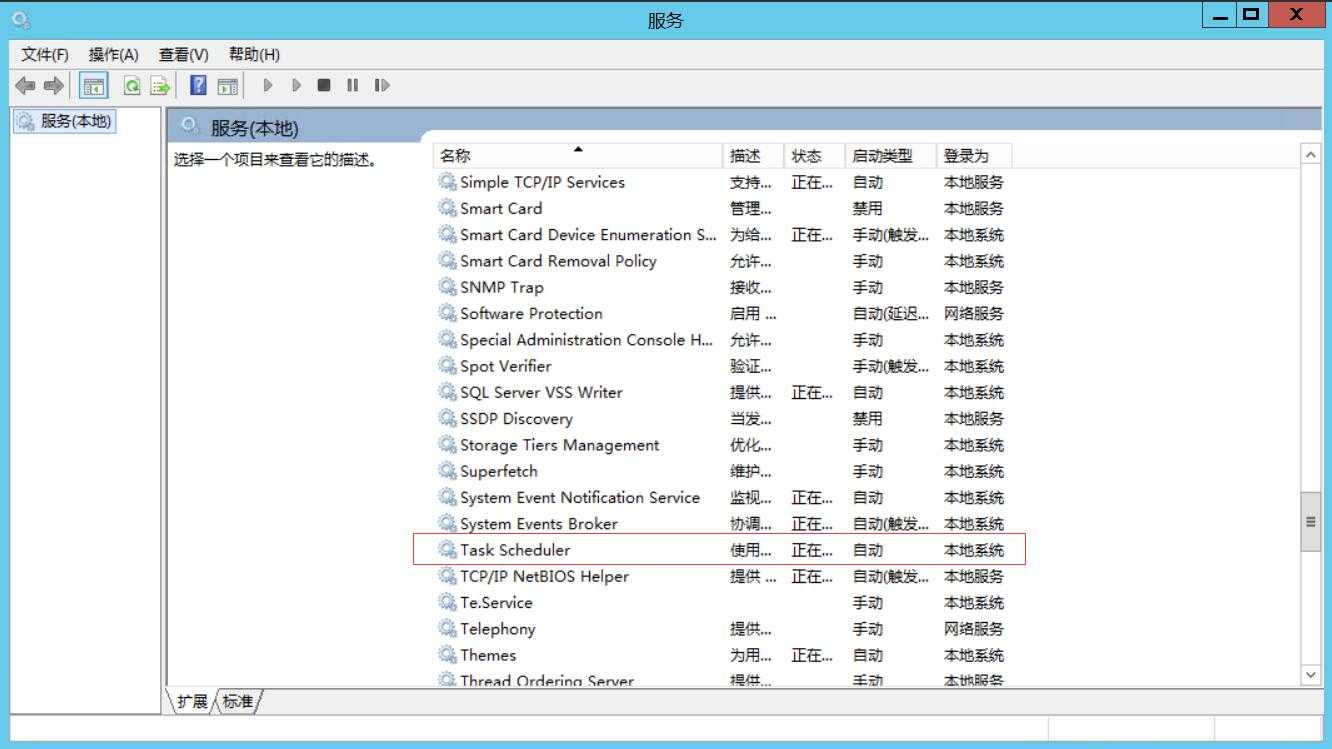
2:在控制面板的管理工具下再找到任务计划程序,双击进入计划程序设置界面。在任务计划程序库中,点击选择右边的创建基本任务,开始任务的创建
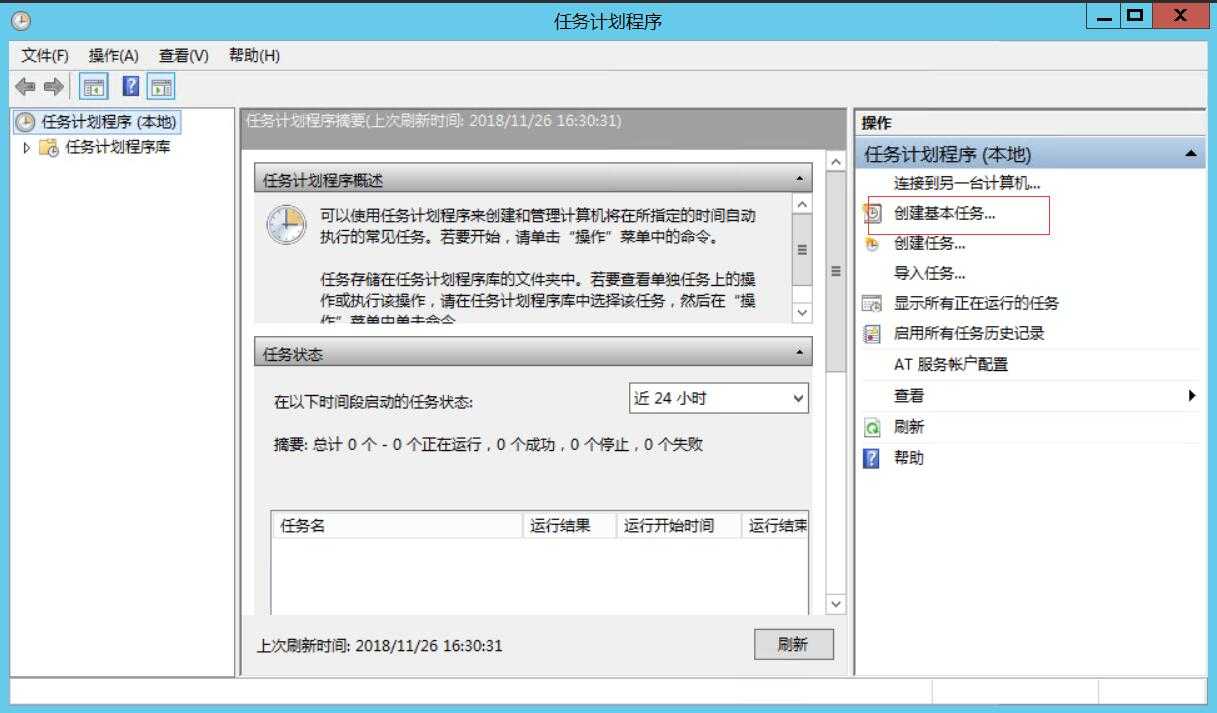
3:
进入创建基本任务向导后,根据向导填写我们的一些基本资料。
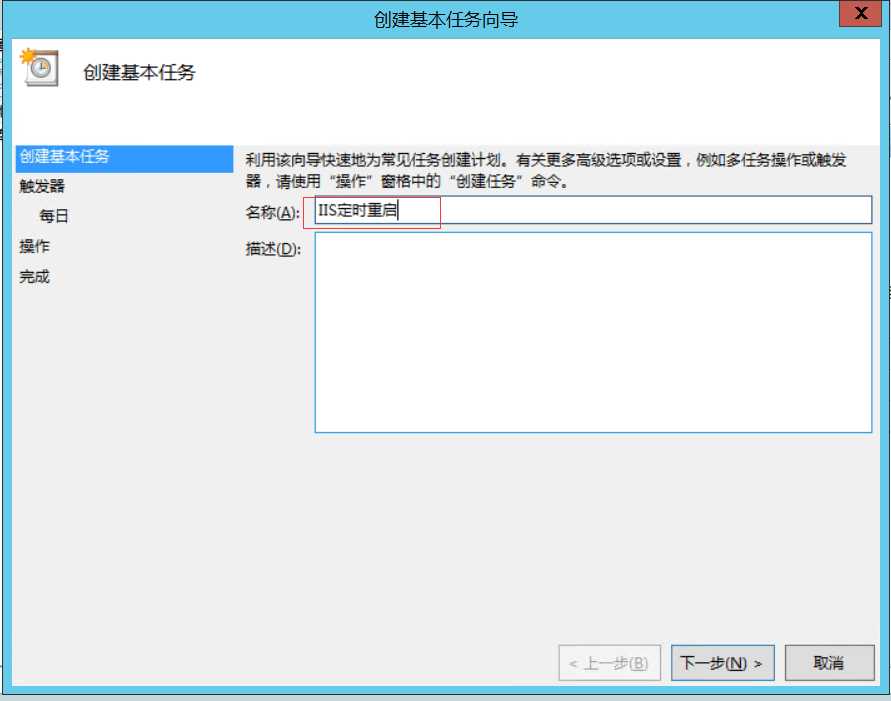
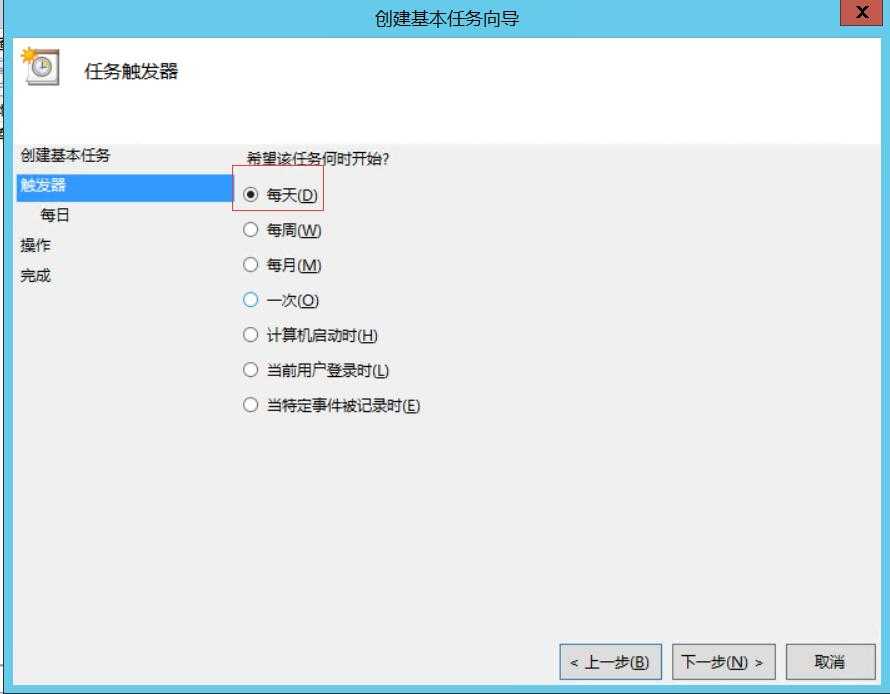
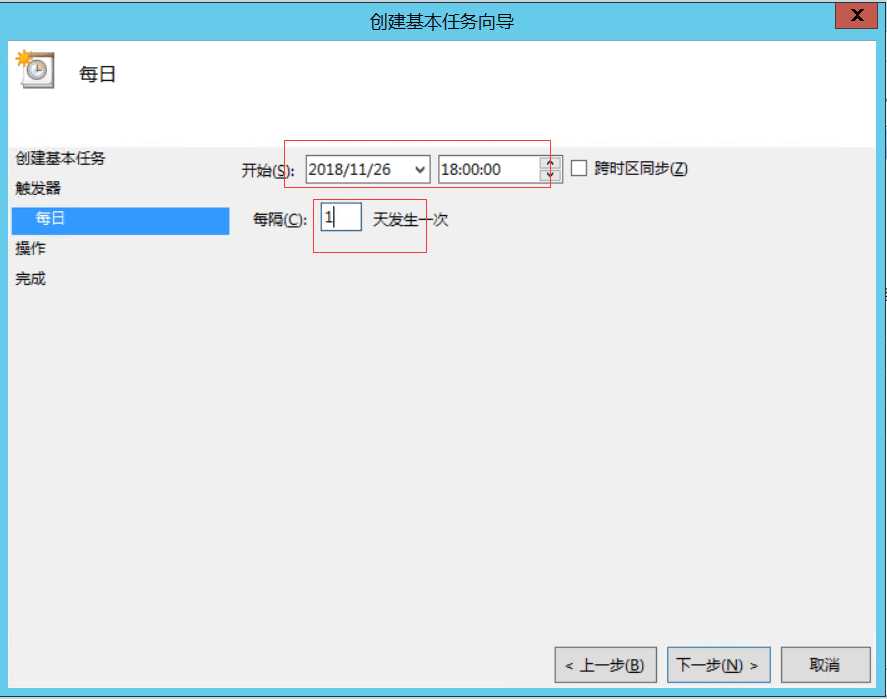
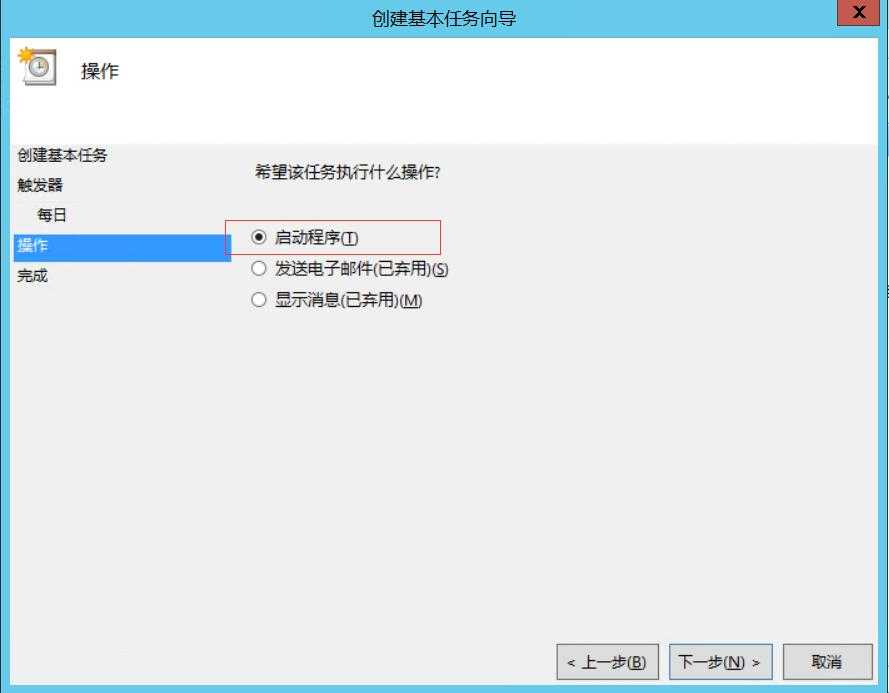
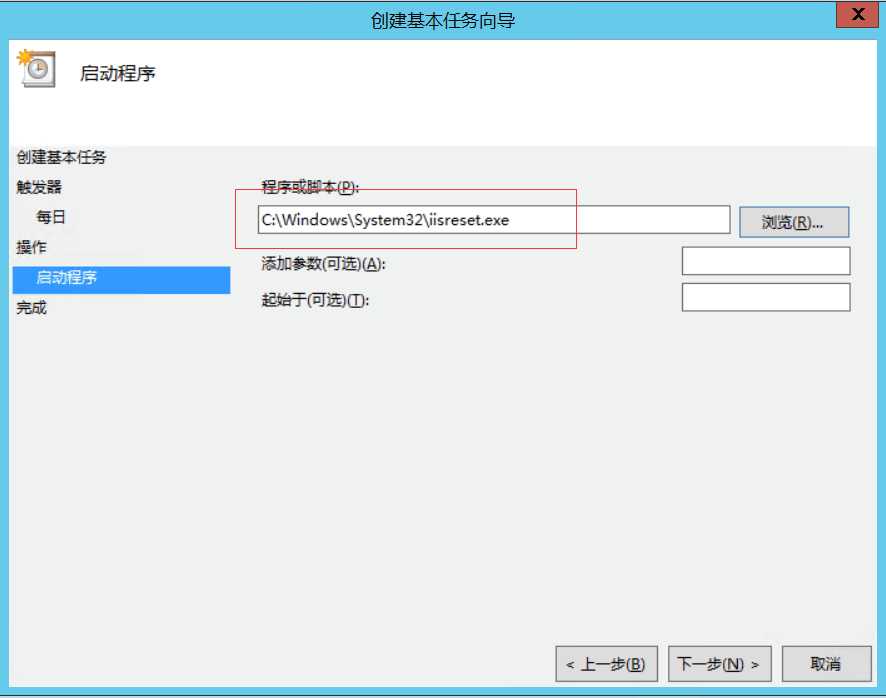
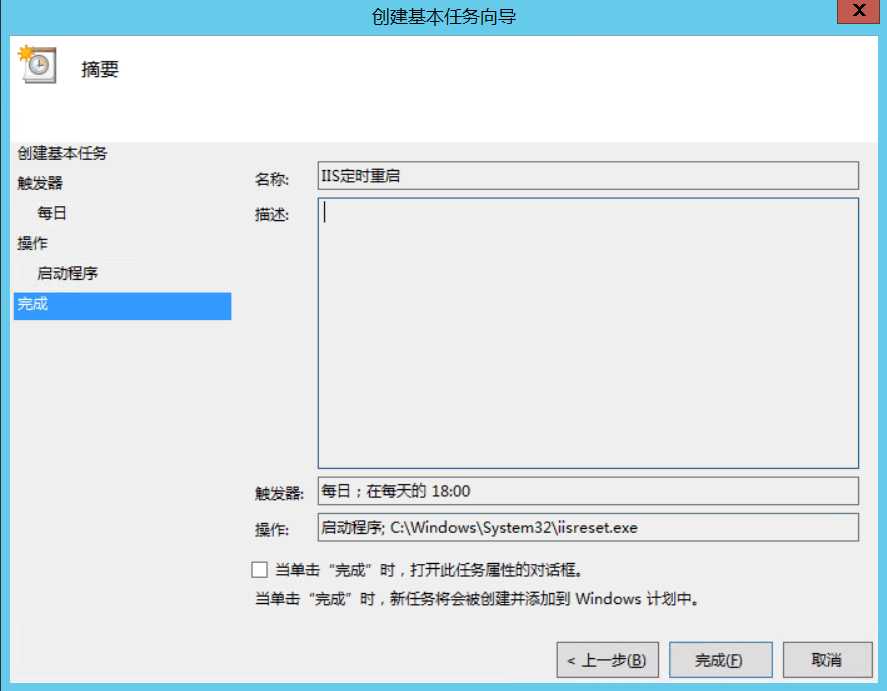
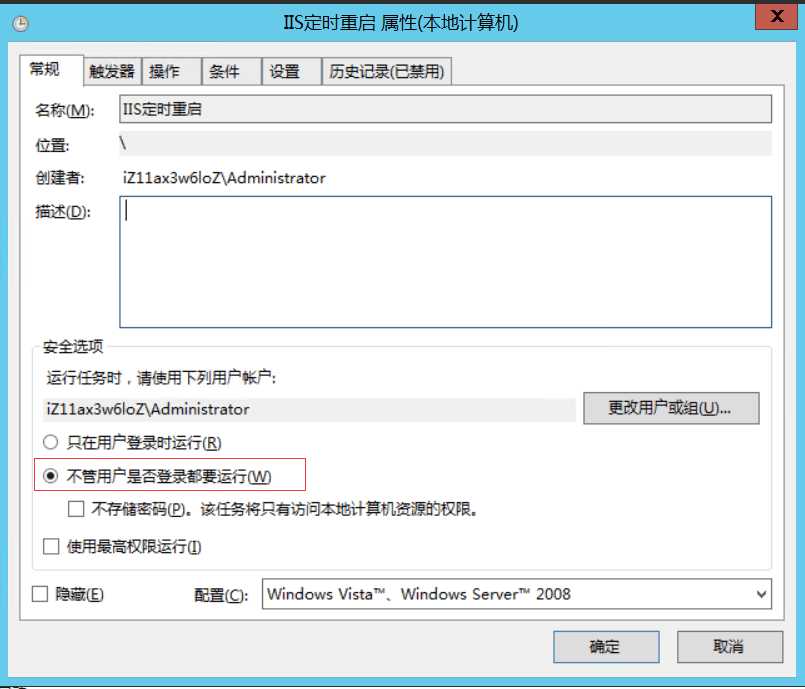
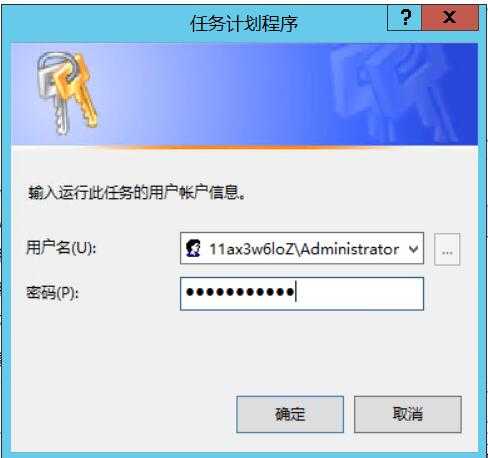
windows server 2012 设置IIS服务器定时自动重启的方法
标签:摘要 设置 开始 建议 content 密码 点击 自己的 ima
原文地址:https://www.cnblogs.com/liushoushou/p/10021555.html